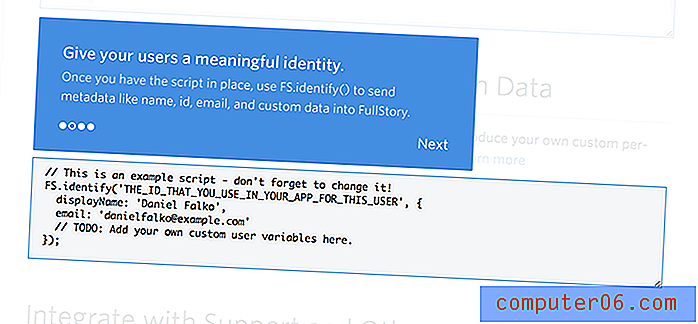Excel Confronta colonne
Esistono molti metodi di "confronto di colonne di Excel" che è possibile utilizzare in Microsoft Excel e l'opzione che si sceglie dipenderà in definitiva da ciò che si sta tentando di realizzare. Se la ricerca "Confronto colonne Excel" viene attivata nel tentativo di controllare una colonna per le istanze di un valore in un'altra colonna, è possibile che si desideri utilizzare la funzione VLOOKUP in una nuova colonna nel foglio di calcolo. Un altro modo per eseguire questa funzione è utilizzare un'istruzione IF all'interno di una formula di Excel, che consente anche di verificare un valore specifico all'interno di un'intera colonna di Excel.
Al contrario, se vuoi semplicemente cercare la differenza tra i valori in colonne diverse, ma nella stessa riga (ad esempio A1, B1, C1 ecc.), Sottraresti semplicemente un valore dall'altro in una colonna vuota, che mostrerebbe la differenza tra i due valori.
Se stai lavorando con un foglio di calcolo di grandi dimensioni, considera di modificarlo in modo che la riga superiore si ripeta su ogni pagina in Excel.
Excel confronta le colonne con VLOOKUP
La funzione VLOOKUP in Excel funziona con quattro variabili utilizzate per controllare i valori in una colonna per valori simili in un'altra colonna. La funzione è simile a:
= VLOOKUP (xxx, yyy, zzz, FALSE)
Le diverse variabili sono -
xxx = il valore della cella che stai cercando
yyy = l'intervallo di celle in cui si desidera cercare quel valore
zzz = il numero di colonna in cui si trova quell'intervallo di celle
FALSE = questo attiverà la funzione per visualizzare “#NA” se non viene trovata alcuna corrispondenza. Se viene trovata una corrispondenza, verrà invece visualizzato il valore corrispondente.
Se guardi l'immagine qui sotto, puoi vedere tutti i dati e la formula utilizzati per fare un semplice esempio di questo confronto di colonne di Excel.

Utilizzare un'istruzione IF per confrontare le colonne di Excel
L'istruzione IF ha alcune opzioni in più per eseguire un esercizio di confronto di colonne in Excel, ma la sintassi è leggermente più difficile da capire.
La formula sembra:
= IF (COUNTIF (xxx, yyy), zzz, 0)
e le diverse variabili sono -
xxx = la colonna di valori che stai controllando
yyy = il valore nella colonna xxx che stai cercando
zzz = il valore da visualizzare se viene trovata una corrispondenza
0 = il valore da visualizzare se non viene trovata una corrispondenza
Puoi controllare l'immagine qui sotto per un esempio -
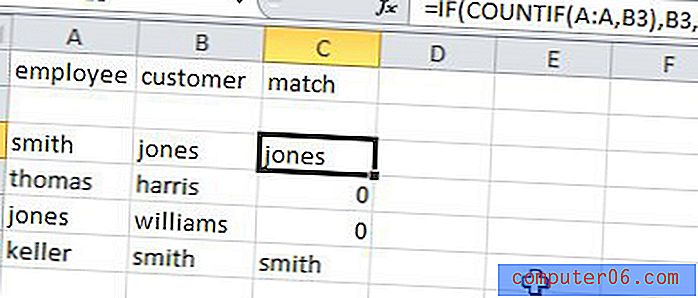
Confronta le colonne di Excel con una formula semplice
A volte un'attività di confronto di colonne di Excel è semplice come sottrarre un valore in una colonna da un valore in un'altra colonna. Inoltre, una volta acquisito familiarità con questo concetto di base, diventa più semplice determinare i valori comparativi tra le celle in tutto il foglio di calcolo. Puoi anche utilizzare questa struttura di colonne di confronto di Excel per eseguire operazioni aritmetiche aggiuntive, come addizione, moltiplicazione e divisione.
Controlla l'immagine di esempio di seguito per ulteriori informazioni su come strutturare la formula e i dati.
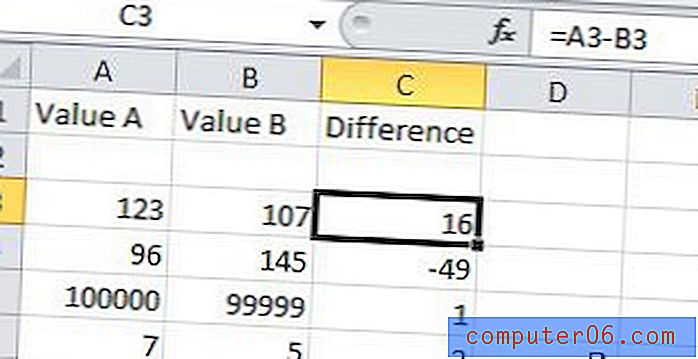
Come puoi vedere nell'immagine sopra, una semplice formula di sottrazione assomiglia a "= XX-YY", dove "XX" è il valore iniziale e "YY" è il valore che stai sottraendo da esso. In espressioni di base come questa, è possibile sostituire "+" "*" e "/" per eseguire rispettivamente addizione, moltiplicazione e divisione.
Un'altra utile formula di Excel si chiama Concatenate. Ciò fornisce un modo semplice per combinare i dati esistenti in più celle.